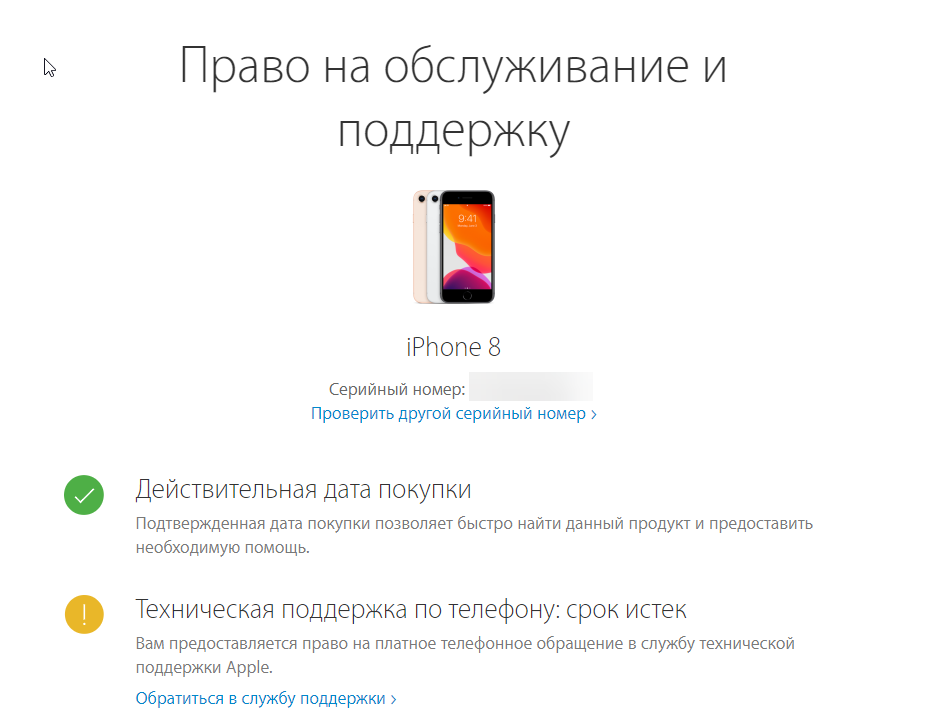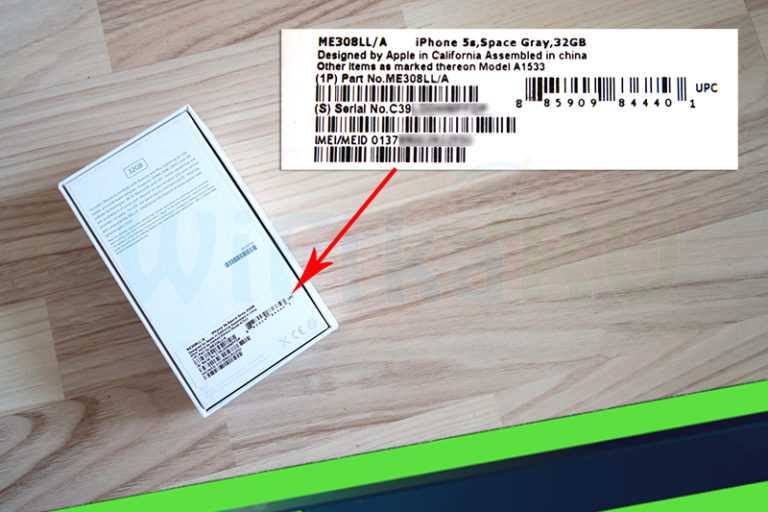Содержание
база IMEI и серийных номеров украденных телефонов и других устройств
Чтобы проверить устройство на наличие в базе данных, достаточно ввести его IMEI или серийный номер на главной странице. В случае, если проверяемое устройство присутствует в базе данных, в результате проверки будет отображаться предупреждение:
Проверить
Ответы на часто задаваемые вопросы
Как изменить сумму вознаграждения?
Необходимо удалить устройство из базы данных и заново зарегистрировать, указав верные данные.
Комментарии
Как изменить статус с потерянного на украденный?
Необходимо удалить устройство из базы данных и заново зарегистрировать, указав правильный статус.
Комментарии
Как удалить устройство из LoSToleN?
После завершения регистрации устройства в базе данных и подтверждения email адреса, на него отправляется письмо, со ссылкой для удаления. После перехода по этой ссылке, устройство удаляется из базы данных.
Если вы потеряли письмо со ссылкой для удаления, отправьте запрос на с указанием IMEI или серийного номера.
Запрос должен быть отправлен с того email адреса, который указывался при добавлении устройства в базу данных.
Комментарии
Нашел телефон, что делать?
Не выключайте телефон и не меняйте SIM карту, скорее всего, через некоторое время, владелец этого телефона позвонит на него и вы сможете договориться о возврате.
Если звонок не поступил или телефон не включается, проверьте IMEI и серийный номер на главной странице SNDeep.info. Возможно владелец устройства уже зарегистрировал его, тогда в результатах проверки будет отображаться следующее сообщение
и вы сможете связаться с владельцем телефона по email. Если сообщения нет, то зарегистрируйте IMEI и серийный номер в базе данных потерянных устройств LoSToleN с отметкой «Найден». Тогда уже владелец сможет связаться с вами по email после проверки номера на этом сайте.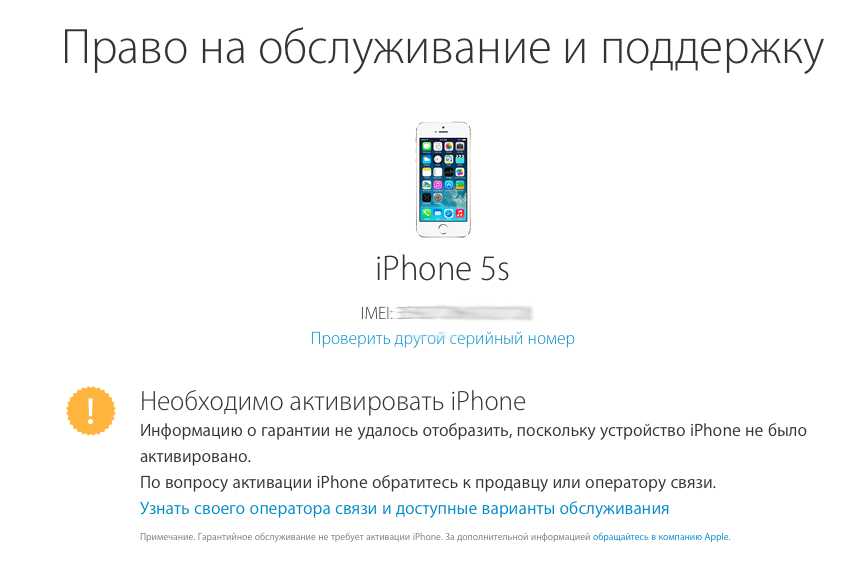
Комментарии
Как вы будете искать мой телефон?
Определить местоположение телефона по IMEI или серийному номеру без использования специальных средств операторов, правоохранительных органов или спецслужб, невозможно.
Сервис SNDeepInfo и база данных утерянных устройств LoSToleN не занимается непосредственно поиском, мы предоставляем возможность человеку нашедшему телефон, связаться с вами по email.
Тысячи телефонов и других устройств, ежедневно проверяется с помощью сервиса SNDeepInfo.
После регистрации телефона в базе данных LoSToleN, в результате проверки отображается предупреждение, что данный номер находится в розыске.
Такая простая операция не только повышает шанс вернуть телефон, но и значительно затрудняет возможность дельнейшей перепродажи ворованного устройства.
Комментарии
Что делать, если кто-то зарегистрировал Ваш телефон?
Отправьте запрос на указав максимально подробно все данные телефона. Приложите фото коробки с телефоном, если есть чек или гарантия. На коробке, экране телефона и документах должно быть четко видно серийный номер или IMEI. Фотографии должны быть оригинального качества, без сжатия.
Приложите фото коробки с телефоном, если есть чек или гарантия. На коробке, экране телефона и документах должно быть четко видно серийный номер или IMEI. Фотографии должны быть оригинального качества, без сжатия.
Комментарии
К сожалению, количество потерянных и украденных телефонов, фотоаппаратов и другой техники продолжает расти. Поэтому, люди, ставшие жертвой подобных недоразумений, стараются использовать любую возможность, чтобы найти телефон. LoSToleN одна из таких возможностей, которая поможет найти украденный телефон, фотоаппарат или другое устройство.
Что делать, если украли телефон
Первое, что можно предпринять – позвонить оператору и заблокировать SIM карту. Так вы сбережёте деньги на телефонном счету. Однако найти телефон по IMEI, а тем более вернуть его удается далеко не всегда. Поиск телефона по IMEI и определение его местоположения без помощи мобильного оператора и правоохранительных органов – долгая и сложная задача. За это время злоумышленник может сменить IMEI телефона или продать его на рынке. По этой причине все технологии, предлагающие найти телефон по IMEI малоэффективны.
По этой причине все технологии, предлагающие найти телефон по IMEI малоэффективны.
Не сообщайте никому IMEI код, серийный номер и обстоятельства, при которых произошел инцидент, а также особых примет Вашего устройства. Не регистрируйте украденный телефон в различных базах данных, которые запрашивают и публикуют в свободном доступе всю информацию об устройстве или об обстоятельствах случившегося. Владея этой информацией, мошенники могут сказать, что нашли Ваше устройство.
Внесите украденный телефон в базу LoSToleN
База IMEI украденных телефонов, фотоаппаратов и других мобильных и электронных устройств — самый быстрый и доступный способ заявить о пропаже. Воспользуйтесь сервисом LoSToleN, чтобы внести IMEI телефона или серийный номер базу украденных телефонов. Чёрные списки и базы украденных телефонов, подобные LoSToleN являются препятствием для реализации ворованной техники. Назначьте, если считаете нужным, вознаграждение тому, кто найдет пропажу. При покупке техники и телефонов покупатели часто используют сервис SNDeepInfo, чтобы проверить IMEI телефона на предмет наличия в базе украденных.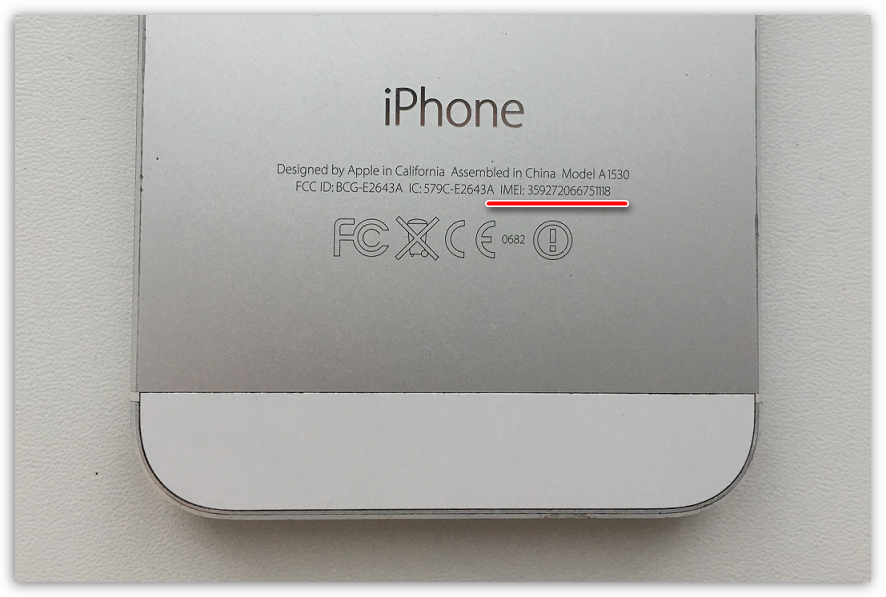
Помогите владельцу найти телефон
Если вам довелось найти телефон, фотоаппарат, ноутбук или любое другое устройство, проверьте его IMEI или серийный номер на предмет присутствия в базе украденных телефонов и устройств. Если оно зарегистрировано в нашей базе данных, то появится предупреждение о том, что устройство числится как утерянное или украденное.
Возможно, владелец уже заявил о пропаже и назначил вознаграждение. Тогда Вам будет предоставлен e-mail для связи с законным владельцем .
В ходе переписки, разузнайте все детали и обстоятельства находки, дату, время, место, а также попросите отправить фотографию Вашего устройства. Если это телефон, то просите фотографию со открытым списком контактов, если фотоаппарат, то фотографию с предпросмотром последних фотографий или другое фото, по которому Вы точно сможете узнать устройство.
Только на 100% удостоверившись в том, что это Ваше устройство, договаривайтесь о встрече. Никогда не ходите на встречу в одиночку! Будьте бдительны!
Серийный номер iPhone — Где найти и как проверить
Значение серийного номера iPhone аналогично номеру вашей ID-карты, оба из которых жизненно важны, но не часто применяются в повседневной жизни. Например, проверьте статус гарантии или разблокировки, отправьте на службу Apple на ремонт и в другие случаи, в котором серийный номер играет важную роль. В этой статье в основном представлены методы поиска серийного номера iPhone в разных ситуациях, с помощью которого вы можете быстро найти серийный номер.
Например, проверьте статус гарантии или разблокировки, отправьте на службу Apple на ремонт и в другие случаи, в котором серийный номер играет важную роль. В этой статье в основном представлены методы поиска серийного номера iPhone в разных ситуациях, с помощью которого вы можете быстро найти серийный номер.
- Метод 1: найдите серийный номер iPhone с iPhone прямо
- Метод 2: используйте iTunes для просмотра серийного номера iPhone
- Метод 3: получить доступ к резервному копированию iPhone для получения серийного номера iPhone
- Метод 4: найдите серийный номер iPhone с чеком / упаковкой
- Метод 5: проверьте серийный номер iPhone по электронной почте
- Советы и рекомендации: используйте серийный номер iPhone для проверки украденного iPhone
Метод 1: найдите серийный номер iPhone на iDevice непосредственно в методах 2
Эта часть направлена на то, чтобы объяснить два решения, чтобы напрямую найти серийный номер iPhone от iPhone.
1. Из настроек iPhone
Найдите «Настройки» и нажмите «Общий» выбор, нажмите «О программе», чтобы получить меню «О программе», прокрутите вниз на полпути, а затем нажмите «Серийный номер», чтобы найти цель на левой стороне. Это также метод поиска номера IMEI и другой информации iPhone.
2. Выгравированы на обратной стороне вашего iDevice
Он недоступен для поиска серийного номера во всех версиях iPhone и в основном подходит для iPhone 3G, iPhone 3GS, iPhone 4 и iPhone 4S. Подготовьте инструмент для удаления лотка SIM-карты или другой аналогичный инструмент для замены, чтобы удалить лоток SIM-карты iPhone и получить доступ к серийному номеру Apple и IMEI, выгравированным снизу.
Метод 2: получите серийный номер iPhone с iTunes
iTunes является официальным инструментом для устройств Apple для решения повседневных задач, хотя в некоторых случаях это сложное программное обеспечение. Вы можете проверять серийный номер iPhone через iTunes каждый раз, привязывая iPhone к компьютеру.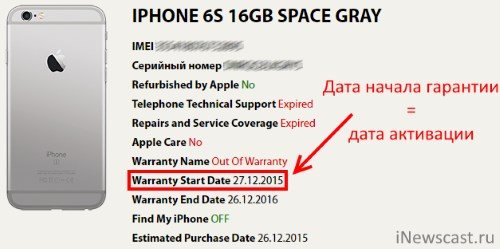
Шаг 1: подключите iPhone к компьютеру Windows / Mac.
Сначала запустите iTunes на компьютере, а затем подключите iPhone к компьютеру с помощью USB-кабеля. iTunes автоматически обнаружит ваш iPhone, и это может занять некоторое время.
Шаг 2: Получить серийный номер в iTunes.
Нажмите кнопку «Устройства», чтобы найти панель меню. Затем нажмите «Сводка» в меню «Настройки». «Серийный номер» находится в верхнем левом углу на третьем месте.
Некоторые люди могут не заметить итоговую часть с серийным номером iPhone, хотя передача файлов мультимедиа iPhone и синхронизация iTunes происходят часто.
Метод 3: доступ к серийному номеру iPhone из резервной копии iPhone
Резервное копирование iPhone отличается от указанного выше метода для поиска серийного номера с. Перед началом работы убедитесь, что у вас есть резервные копии данных iPhone. И тогда нет необходимости обращаться к вашему iPhone для подключения к ПК или Windows принудительно.
Откройте «iTunes» и перейдите в меню «Настройки». Позже, выберите «Устройства» сверху, чтобы получить все ваши резервные записи iOS в списке «Резервные копии устройств». Наведите указатель мыши на резервную копию целевого iDevice, а затем вы можете проверить номер телефона, IMEI, MEID и «Серийный номер».
Позже, выберите «Устройства» сверху, чтобы получить все ваши резервные записи iOS в списке «Резервные копии устройств». Наведите указатель мыши на резервную копию целевого iDevice, а затем вы можете проверить номер телефона, IMEI, MEID и «Серийный номер».
Метод 4: просмотр серийного номера iPhone при получении / упаковке
Если у вас есть квитанция или другая бумага с записанным серийным номером Apple, все будет проще без какой-либо связи цифрового устройства или работы.
1. От получения
Большинство розничных продавцов телефонов принимают одинаковый формат получения. Поэтому, если вы недавно купили iPhone и сохранили доказательство покупки или квитанцию, вы можете найти серийный номер, указанный в списке «Серийный номер» или «Ser.No».
2. Из упаковки устройств
Или, если вы просто человек, который любит собирать ящики, вы можете получить серийный номер iPhone и IMEI из оригинальной розничной коробки всех устройств Apple. Несмотря на то, что ваш iPhone не включается или не реагирует, серийный номер по-прежнему доступен здесь.
На каждой упаковке устройства будет прикреплена наклейка, которая записывается с уникальным номером вашего iDevice. Вы можете получить серийный номер, IMEI и другую основную информацию с небольшой наклейки.
Метод 5: проверьте серийный номер iPhone по электронной почте
Этот метод может не работать мгновенно, сравнивается с вышеупомянутыми решениями проверки серийного номера iPhone. Если вы оставите свой адрес электронной почты сотрудникам Apple Retail Store во время покупки ранее, он будет уверен, что ответное письмо будет отправлено на ваш аккаунт.
Вам нужно загрузить имена приложений Специальный помощник, с UDID по электронной почте. Позже, запустите приложение на iPhone, и ваше почтовое приложение также запустится с серийным номером. Теперь вы можете отправить электронное письмо себе или записать на бумаге для дальнейшего использования.
Советы и подсказки — проверка украденного iPhone на iPhone серийный номер
Для людей, которые хотят или уже покупают подержанный iPhone, есть одна вещь, которую вам лучше делать, это проверка того, украден ли iPhone или нет, на основе его серийного номера iPhone. Или, если ваш iPhone украден, вы можете сделать аналогичный путь, чтобы уведомить других о том, что их iPhone принадлежит вам по-прежнему.
Или, если ваш iPhone украден, вы можете сделать аналогичный путь, чтобы уведомить других о том, что их iPhone принадлежит вам по-прежнему.
Подготовьте серийный номер с помощью вышеуказанного метода, а затем откройте веб-сайт состояния блокировки активации Apple, чтобы ввести IMEI и серийные номера. Введите код требуемого кода и нажмите «Продолжить», чтобы продолжить. Выключенная блокировка активации означает, что ваш iPhone безопасен.
К сожалению, если блокировка активации находится в состоянии on, тогда есть два объяснения: iPhone украден или продавец забыл отключить его.
Теперь вы уже знаете методы поиска и применения серийного номера iPhone. Не предлагайте свой серийный номер или номер IMEI другим, или ваш iPhone может пострадать в худшей ситуации. Если у вас есть другие хорошие решения для поиска серийного номера Apple, оставьте свои комментарии ниже или не стесняйтесь обращаться к нам.
Изучите секретный язык серийных номеров Apple (пока вы еще можете)
Брендан Хессе
Опубликовано 2 года назад:
16 апреля 2021 г. , 7:00
, 7:00
—
В этом году Apple планирует изменить формат своих серийных номеров для компьютеров Mac и MacBook. В настоящее время компьютеры Mac используют те же 12-значные буквенно-цифровые серийные коды, что и другие продукты Apple, но вскоре Apple переключит их на рандомизированные строки длиной от 8 до 12 символов.
Это может показаться несущественным изменением, но новые серийные коды усложнят поиск важной информации о новых компьютерах Mac и MacBook. Все устройства Apple, произведенные в период с 2010 по начало 2021 года, имеют серийные коды, в которых указано, где и когда было произведено устройство Apple, конкретный номер модели и аппаратная конфигурация.
Эта информация полезна для пользователей, чтобы знать, когда продукт отзывается из-за производственных ошибок или если коллективный иск касается только устройств из определенного региона; или если вам нужно заменить потерянные или поврежденные детали;. Это также поможет вам определить, является ли восстановленный продукт законным.
У Apple наверняка есть способ расшифровать эти рандомизированные строки на своей стороне, но они не будут полезны для обычных пользователей, которые хотят узнать часть этой информации самостоятельно — по крайней мере, на новых Mac.
К счастью, другие продукты Apple сохранят 12-значный серийный формат, и они по-прежнему печатаются на всех компьютерах Mac и MacBook, выпущенных в период с 2010 по начало 2021 года. Пока ваше устройство Apple имеет 12-значный серийный номер, вы можете его использовать. узнать больше о его происхождении.
Как расшифровать серийный номер Apple
Существуют инструменты, которые сканируют и расшифровывают 12-значные серийные номера Apple, но вы можете прочитать большую часть этой информации самостоятельно, если узнаете, что означает каждая цифра.
Во-первых, вам нужно найти серийный номер вашего устройства. Он часто печатается снаружи устройства, а также доступен в приложении настроек в разделе «Общие» > «О программе» > «Серийный номер». Номер будет выглядеть примерно так: «DMPC8[#][#][#]N70M».
Номер будет выглядеть примерно так: «DMPC8[#][#][#]N70M».
Как только вы его нашли, пришло время его расшифровать. Начиная слева направо, каждый раздел этого номера говорит вам что-то о вашем устройстве. Например, первые две цифры — это идентификатор сборочного завода, который сообщает вам, где было изготовлено ваше устройство Apple:
- 1C, 4H, WQ, F7: Китай
- 7J, YM: Китай – Хон Хай/Foxconn
- C0: Китай – Техническая связь
- C3: Шэньчжэнь, Китай – Foxconn
- C7: Шанхай, Китай – Пентагон
- СК: Кордк, Ирландия
- CY, PT: Корея
- DL, DM: Китай – Foxconn
- DN: Чэнду, Китай – Foxconn
- Э , ГР: Сингапур
- EE, QV, UV: Тайвань
- Факс: Фремонт, Калифорния, США
- F1, F2, FK: Чжэнчжоу, Китай – Foxconn
- FC: Фонтан Колорадо, США
- G8, QP, XA, XB: США
- МБ: Малайзия
- РН: Мексика
- VM: Пардубице, Чехия – Foxconn
- W8: Шанхай, Китай
- РМ: Восстановленное
Третья цифра обозначает, на какой сборочной линии было изготовлено устройство. Чтобы что-то сделать с этим номером, вам нужно знать этикетки сборочной линии завода. (В основном используется для обеспечения качества.)
Чтобы что-то сделать с этим номером, вам нужно знать этикетки сборочной линии завода. (В основном используется для обеспечения качества.)
Четвертая и пятая цифры — дата производства. Четвертый символ представляет год, а пятый — неделю. Расшифровать это не слишком сложно, если вы помните, что означает каждый символ, и готовы немного посчитать, но сопоставить код даты с таблицей на этой странице намного проще.
Остальные семь символов представляют модель продукта:
- Цифры с 6 по 8 представляют собой рандомизированные коды, гарантирующие, что каждое устройство, произведенное на одном заводе в одну и ту же неделю одного и того же года, будет иметь уникальный серийный номер.
- Цифры от 9 до 11, номер модели и поколения устройства. Все номера моделей продуктов Apple доступны в этом списке.
- Последняя цифра указывает на конфигурацию устройства, например, цвет/вариант хранения и т. д. Они различаются между устройствами. Например, «M» в конце серийного номера iPhone указывает на его цвет, а «1» на iPad — конфигурацию оборудования.

Еще от Lifehacker Australia
Об авторе
Отслеживает ли Apple серийные номера MacBook каждый раз, когда мы подключаемся к Интернету? — RDKL, Inc.
Клиент написал по электронной почте, что ему понравился компьютер, который я ему продал, но он также спросил, почему он постоянно получает всплывающие сообщения о том, что «Регистрация устройств XXX может автоматически настроить ваш Mac»? Я не был уверен. Он прислал мне снимок экрана:
Как ремонтник, я каждый год покупаю у переработчиков тысячи сломанных MacBook, чиню их и продаю. Эти компьютеры дарятся/продаются переработчикам академическими кругами, корпорациями и правительством.
Я позвонил переработчику, у которого купил этот ноутбук, чтобы спросить, что происходит, и он был знаком с проблемой. По-видимому, некоторые школы и другие организации используют решение Apple для развертывания программного обеспечения в Интернете под названием DEP (Device Enrollment Program) — они регистрируют серийные номера с помощью инструмента управления, и когда серийный номер обнаруживается в Интернете, пользователь получает всплывающее окно. спрашивая, хотят ли они, чтобы программное обеспечение организации было сброшено на их машину. Пользователь также информируется об этом при выполнении мастера первоначальной настройки. Таким образом, организации могут выдать новый компьютер кому-то, возможно, в удаленном месте, и просто благодаря тому, что этот серийный номер зарегистрирован, пользователь может быть уверен в полном развертывании программного обеспечения компании. Удобно и круто, правда?
спрашивая, хотят ли они, чтобы программное обеспечение организации было сброшено на их машину. Пользователь также информируется об этом при выполнении мастера первоначальной настройки. Таким образом, организации могут выдать новый компьютер кому-то, возможно, в удаленном месте, и просто благодаря тому, что этот серийный номер зарегистрирован, пользователь может быть уверен в полном развертывании программного обеспечения компании. Удобно и круто, правда?
Как я уже видел, одна проблема возникает, когда организация передает компьютеры переработчикам без предварительной отмены их регистрации. Совершенно хорошие ноутбуки, которые заслуживают второй жизни, изобилуют всплывающими окнами, предлагающими право собственности — по сути, алой буквой, создающей у любого разумного человека впечатление, что их ноутбук был украден. Переработчик объяснил мне, что его многочисленные просьбы об отмене регистрации машин остались без ответа и что Apple также не смогла помочь. С тех пор я получил подтверждение этой реальности и от других переработчиков.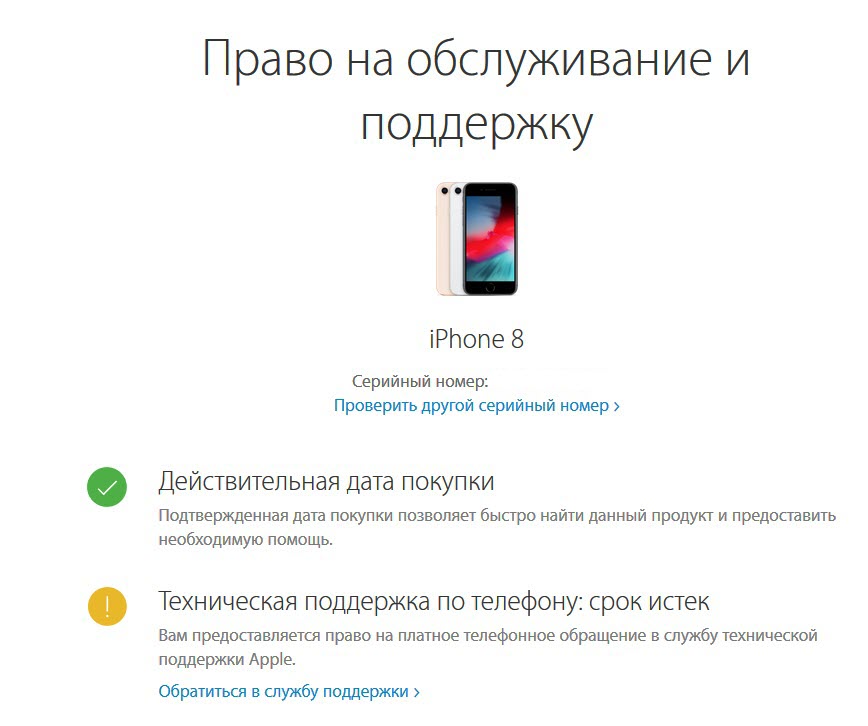 Без отмены регистрации в DEP логическая плата ноутбука фактически блокируется и не может быть продана. Поэтому большинство из них списано.
Без отмены регистрации в DEP логическая плата ноутбука фактически блокируется и не может быть продана. Поэтому большинство из них списано.
Так грустно, подумал я. Еще один способ, которым тысячи совершенно хороших устройств будут уничтожены и переработаны вместо повторного использования, и, как обычно, Apple не может помочь. Они много раз доказывали, что хотят, чтобы все их старые машины были выведены из строя, так что в этом нет ничего нового.
Но я задумался — как именно ноутбук, просто имея «зарегистрированный» серийный номер, начинает получать эти оповещения? Должно быть, это как-то связано с ОС, поскольку серийный номер не имеет собственного разума, а компьютеры не передают серийные номера автоматически.
Утилизатор сказал мне, что для проверки «зарегистрированных» компьютеров необходимо пройти через мастер запуска до третьего экрана, где вас просят войти в WIFI. Если это не зарегистрированная машина, она перейдет к четвертому экрану, но если это так, вы увидите это:
Полезно знать, подумал я.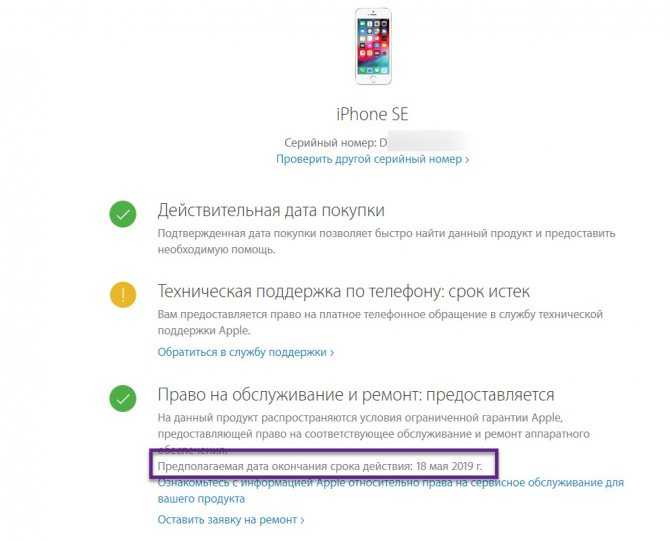 Я добавлю это в свой контрольный список, чтобы избежать более неловких ситуаций! Следуя идее о том, что задействована ОС, я тогда задался вопросом, делают ли эту проверку ВСЕ операционные системы Mac? Короче говоря, я попытался настроить зарегистрированный ноутбук с каждой ОС, и Yosemite и более ранние версии не создают этот экран, а El Capitan и более новые — делают. А также: я полностью очистил машины и установил новую копию ОС, поэтому я знаю, что это не случай устаревших «драйверов управления» или какой-то другой элемент, который я забыл стереть. Его запускает серийный номер и ОС — вот и все. Вы можете обойти экран, пропустив вход в WIFI (после чего вы получите надоедливые всплывающие окна), но если вы подключитесь к WIFI и обнаружите, что у вас есть управляемый компьютер, вы застряли. В качестве теста я прошел настройку ноутбука Sierra, пропустил входы в WIFI и iCloud, сказал «нет» службам определения местоположения и другим запросам на отправку информации, и ВСЕ ЕЩЕ мгновенно появилось всплывающее окно, когда я подключился к WIFI с рабочего стола.
Я добавлю это в свой контрольный список, чтобы избежать более неловких ситуаций! Следуя идее о том, что задействована ОС, я тогда задался вопросом, делают ли эту проверку ВСЕ операционные системы Mac? Короче говоря, я попытался настроить зарегистрированный ноутбук с каждой ОС, и Yosemite и более ранние версии не создают этот экран, а El Capitan и более новые — делают. А также: я полностью очистил машины и установил новую копию ОС, поэтому я знаю, что это не случай устаревших «драйверов управления» или какой-то другой элемент, который я забыл стереть. Его запускает серийный номер и ОС — вот и все. Вы можете обойти экран, пропустив вход в WIFI (после чего вы получите надоедливые всплывающие окна), но если вы подключитесь к WIFI и обнаружите, что у вас есть управляемый компьютер, вы застряли. В качестве теста я прошел настройку ноутбука Sierra, пропустил входы в WIFI и iCloud, сказал «нет» службам определения местоположения и другим запросам на отправку информации, и ВСЕ ЕЩЕ мгновенно появилось всплывающее окно, когда я подключился к WIFI с рабочего стола.
Упрямые сообщения, которые видел мой клиент, появляются постоянно, через равные промежутки времени. Кажется довольно очевидным, что если у вас есть подключенный к Интернету MacBook с El Capitan или новее (почти все), Apple, вероятно, регулярно сверяет ваш серийный номер с базой данных.
Это показалось мне пугающим и, вероятно, вторжением в личную жизнь. На первый взгляд это кажется достаточно безобидным, но если Apple регулярно сверяет ваш серийный номер с базой данных управляемых компьютеров, то что еще они проверяют? Какие еще базы данных задействованы? Могут ли они записывать данные о местоположении, поскольку у большинства людей это включено? И кто увидит эту информацию? Apple предположительно «сильна в безопасности», но благодаря выводам Эдварда Сноудена мы знаем, что они участвовали в программе PRIZM, что, по сути, означает, что в сети Apple существовал сетевой сниффер АНБ, по крайней мере, в какой-то момент.
Что дает Apple право на это? При настройке наших компьютеров мы все нажимали на прошлые соглашения об условиях обслуживания, поэтому, возможно, мы дали разрешение. Но, тем не менее, видеть, что это означает в действии — осознавать, что ваш компьютер может периодически посылать сигналы сердцебиения на материнский корабль — довольно тревожно. Я знаю, что с телефонами это обычное дело, но разве телефоны не другое животное? Мы полностью ожидаем, что наши телефоны будут постоянно подключены и будут узлом во многих сетях, и по (в основном) веским причинам. Но с ноутбуком разве мы не должны иметь право быть одиноким пользователем компьютера, подключенным к Интернету, без поводка производителя на шее?
Но, тем не менее, видеть, что это означает в действии — осознавать, что ваш компьютер может периодически посылать сигналы сердцебиения на материнский корабль — довольно тревожно. Я знаю, что с телефонами это обычное дело, но разве телефоны не другое животное? Мы полностью ожидаем, что наши телефоны будут постоянно подключены и будут узлом во многих сетях, и по (в основном) веским причинам. Но с ноутбуком разве мы не должны иметь право быть одиноким пользователем компьютера, подключенным к Интернету, без поводка производителя на шее?
Хочу пояснить, что я не эксперт в этой теме. Юристы, технологи и люди, которые действительно читали условия сервисных соглашений: скажите, пожалуйста, где я не прав. Это что-то важное? Это ничего? Я дезинформирован? Правильно ли я понимаю, что наши MacBook целый день пингуют Apple? Пожалуйста, дайте мне знать — я хочу конкретизировать это и понять, сумасшедший я или нет.
Вот обзор программы регистрации устройств (DEP) от Apple:
https://www.